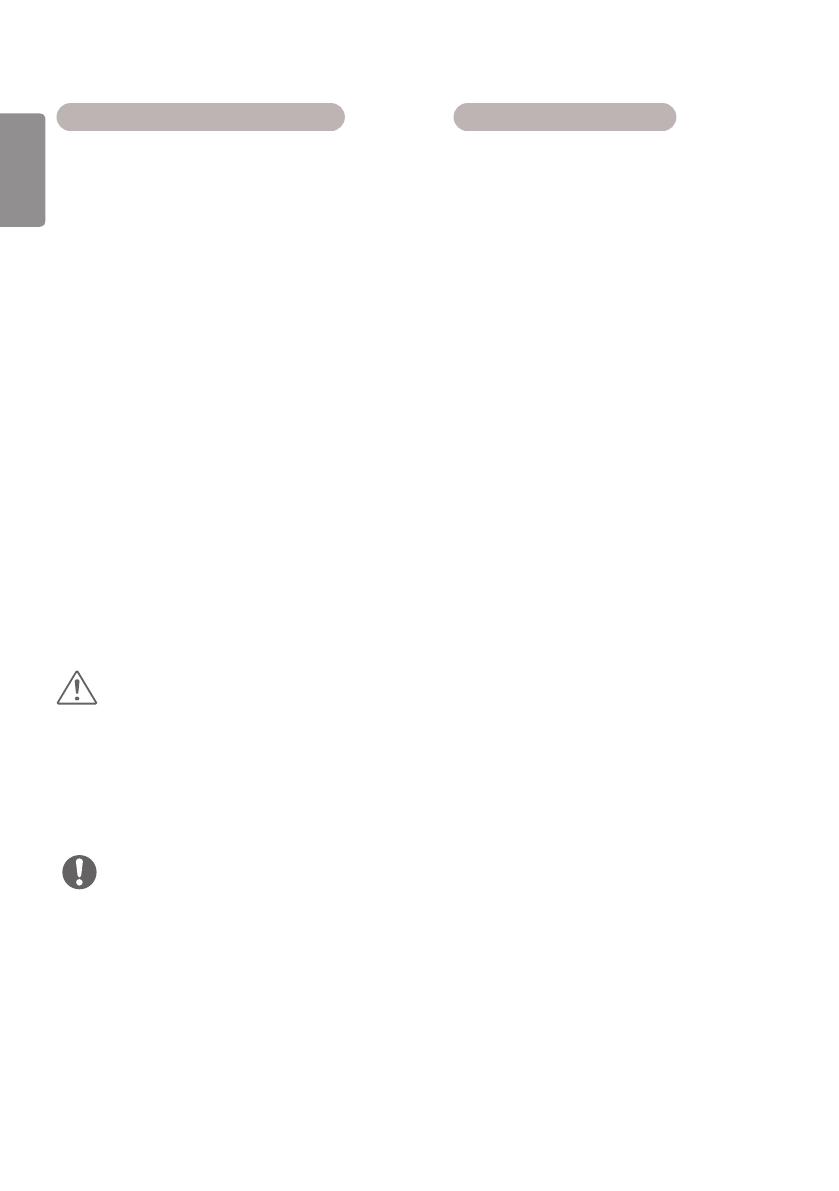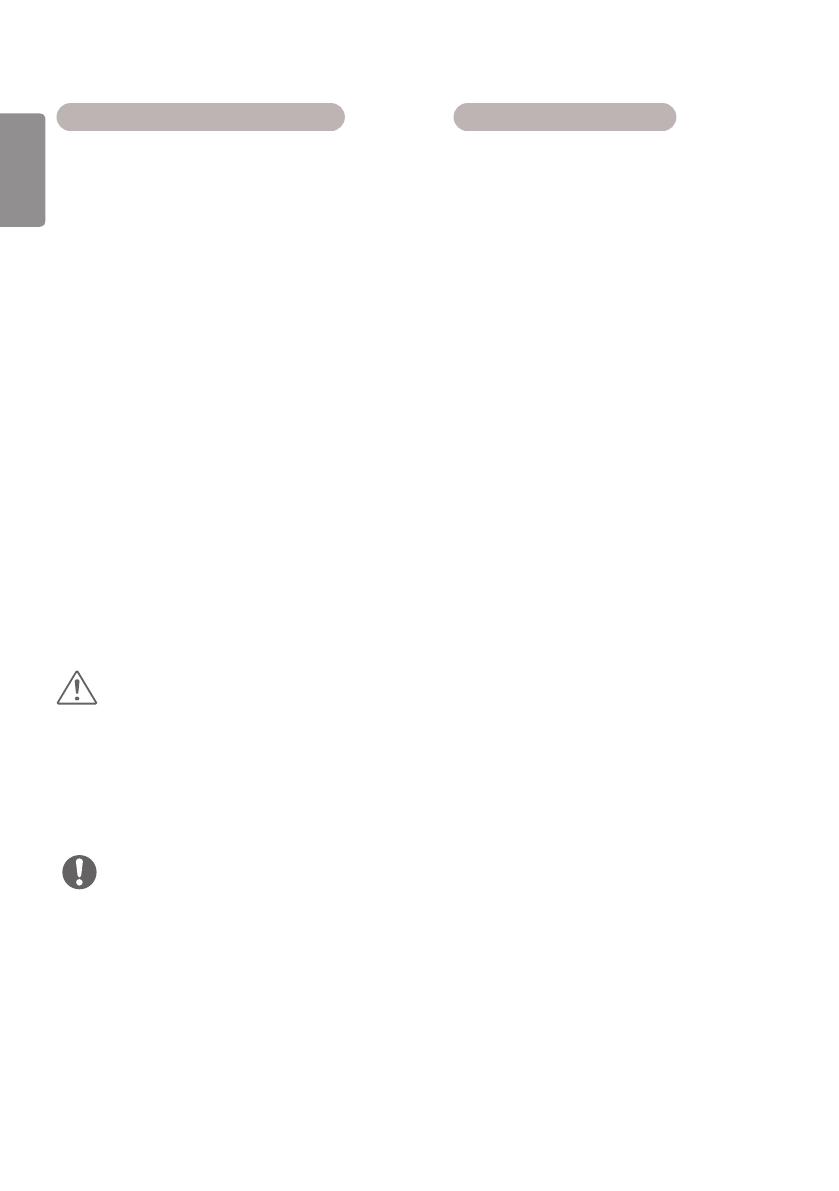
6
MAGYAR
A hálózatbeállítási menü nem elérhető,
amíg a képernyő nem csatlakozik fizikai
hálózathoz.
Mivel számos különböző csatlakoztatási
módszer van, kövesse az adott telefon- vagy
internetszolgáltató által megadott specifi-
kációkat.
FIGYELEM
Ha a képernyőn közvetlenül szeretné elérni
az internetet, akkor az internetkapcsolatnak
állandóan elérhetőnek kell lennie.
Ha nem tudja elérni az internetet, a háló-
zatra kapcsolt számítógépen ellenőrizze a
hálózat állapotát.
A Network Setting (Hálózati beállítások)
használatakor ellenőrizze a LAN-kábelt,
valamint azt, hogy az útválasztóban a DHCP
be van-e kapcsolva.
Ha nem hajtja végre a hálózati beállításokat,
elképzelhető, hogy a hálózat nem működik
megfelelően.
MEGJEGYZÉS
Tippek a hálózati beállításhoz
A képernyőhöz szabványos LAN-kábelt hasz-
náljon. RJ45 csatlakozóval ellátott Cat5 vagy
annál jobb minőségű kábelt használjon.
A beállítás során fellépő hálózati problémák
általában elháríthatók az útválasztó vagy
modem átállításával. A képernyő otthoni há-
lózatra történő csatlakoztatása után gyorsan
kapcsolja ki és/vagy válassza le az otthoni
hálózat útválasztójának tápkábelét, illetve
a modemkábelt. Azt követően kapcsolja be
és/vagy csatlakoztassa újra a tápkábelt.
Az internetszolgáltatótól függően előfor-
dulhat, hogy az internetes szolgáltatásokat
fogadni képes eszközök száma korlátozott a
vonatkozó szolgáltatási feltételekben foglal-
tak szerint. További részletekről érdeklődjön
az internetszolgáltatójánál.
Az LG nem vállal felelősséget a képernyő és/
vagy az internetkapcsolat esetleges működési
hibáiért, melyek az internetkapcsolat vagy
egyéb csatlakoztatott berendezések kommu-
nikációs hibáiból/hibás működéséből fakad-
nak.
Az LG nem tehető felelőssé az internetkapcsolat
körében fellépő problémákért.
Ha a hálózat sebessége nem elegendő a tar-
talomhoz, előfordulhat, hogy az eredmény
nem lesz megfelelő.
Az internetkapcsolatot biztosító internet-
szolgáltató bizonyos korlátozásai miatt elő-
fordulhat, hogy néhány internetes művelet
végrehajtása nem lehetséges.
Az internetszolgáltató által felszámított
esetleges díjak, többek között, de nem kizá-
rólagosan a kapcsolódás díja, Önt terheli.
Ha vezetékes csatlakozást kíván használni a
képernyőhöz, 10 Base-T vagy 100 Base-TX
LAN-port szükséges. Ha az internetszolgáltatás
nem engedi meg az említett csatlakozástípust,
a képernyő sajnos nem csatlakoztatható.
A DSL-szolgáltatás használata DSL-modem
meglétéhez kötött, a kábeles modem-
szolgáltatáshoz pedig kábeles modem
szükséges. Az elérés módjától és az inter-
netszolgáltatóval kötött előfizetői meg-
állapodástól függően előfordulhat, hogy
nem tudja használni a képernyő által kínált
internetkapcsolódási funkciót, illetve korlá-
tozott lehet az egyidejűleg csatlakoztatható
eszközök száma. (Ha az internetszolgáltató
egy berendezésre korlátozza az előfizetést
előfordulhat, hogy a képernyő már nem
kapcsolódhat az internetre, ha egy számító-
gép már csatlakoztatva van.)
Csatlakozás vezeték nélküli hálózathoz
1 Nyomja meg a SETTINGS gombot a főmenük
eléréséhez.
2 A navigációs gombokkal lépjen a NETWORK
(HÁLÓZAT) menüre, majd nyomja meg az OK
gombot.
3 A navigációs gombokkal válassza ki a Network
Setting (Hálózati beállítások) menüpontot,
majd nyomja meg az OK gombot.
4 Válassza a Setting from the AP list (Beállítás
AP-lista alapján) vagy a Simple setting
(WPS-button mode) (Egyszerű beállítás
(WPS gomb)) lehetőséget.
- Setting from the AP list (Beállítás az AP-
listáról): Vezeték nélküli hálózathoz való
csatlakozáshoz válasszon ki egy AP-t.
- Simple setting (WPS-button mode) (Egy-
szerű beállítás (WPS gomb)): Az útválasz-
tóhoz való csatlakozáshoz nyomja meg a
PBC-t támogató vezeték nélküli útválasztón
található WPS gombot.
5 Amikor befejezte, nyomja meg az EXIT
(Kilépés) gombot.